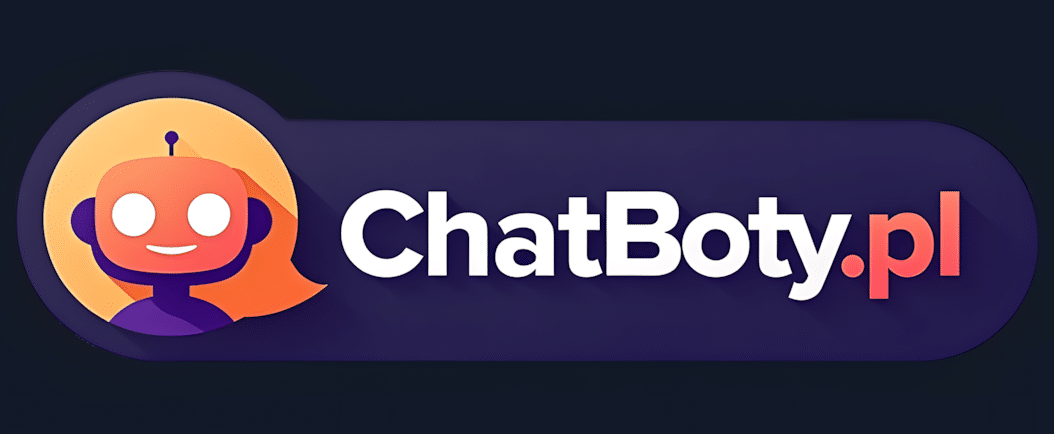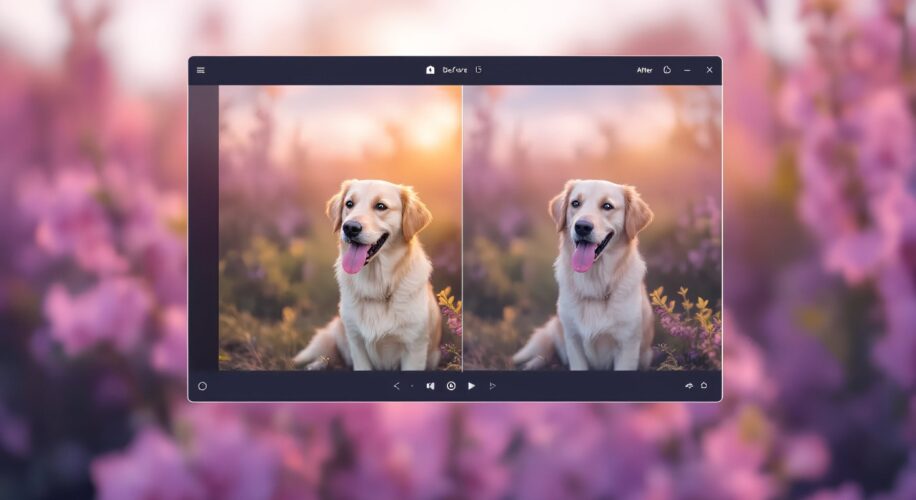Znajdujesz stare zdjęcie na dysku, takie sprzed lat, z pierwszego cyfrowego aparatu albo ściągnięte dawno temu z internetu i myślisz sobie, jak je podrasować, żeby można było pochwalić się nim na Facebooku. No właśnie. Żyjemy w erze 4K, 8K, ekranów Retina, gdzie każdy detal ma znaczenie. A tu nagle trafia się obrazek, który wygląda jak wyjęty z gry na Commodore 64. Co wtedy? Próbujesz go powiększyć standardowym programem graficznym i… katastrofa. Zamiast szczegółów dostajesz rozmytą plamę, artefakty i ogólne wrażenie, że obrazek właśnie przeżył bliskie spotkanie z mikrofalówką. Na szczęście technologia, a konkretnie sztuczna inteligencja, przychodzi z odsieczą. Poznajcie Upscayl – narzędzie, które może uratować cyfrowe wspomnienia i nadać im nowe życie.
Dlaczego w ogóle powiększamy zdjęcia?
Zanim przejdziemy do narzędzia, zadajmy sobie pytanie – po co nam w ogóle to całe powiększanie zdjęć?
Może to być wspomniane stare zdjęcie z wakacji, które ma wartość sentymentalną, ale rozdzielczość woła o pomstę do nieba. Chciałbyś je wydrukować, wrzucić na social media w lepszej jakości, albo po prostu cieszyć się nim na dużym monitorze bez oglądania pikselozy. A może jesteś twórcą treści – prowadzisz bloga, kanał na YouTube, profil na Instagramie – i potrzebujesz grafik, ilustracji czy zdjęć w dobrej jakości, a materiał źródłowy, który znalazłeś lub dostałeś, jest po prostu za mały. Inna opcja – lubisz bawić się grafiką, tworzyć memy (kto nie lubi) i chcesz, żeby wyglądały one ostro jak brzytwa, nawet jeśli oryginał był wielkości znaczka pocztowego? Czasem po prostu chcemy “wyciągnąć” więcej detali z małego obrazka znalezionego w sieci, np. fragmentu mapy, grafiki informacyjnej czy zdjęcia produktu.
Statystyki mówią same za siebie – szacuje się, że w 2024 roku na świecie zrobiono ponad 1,7 biliona zdjęć! Ogromna część z nich, zwłaszcza te starsze lub pobierane z internetu, nie grzeszy rozdzielczością.
Tradycyjne metody vs. magia AI
Do niedawna sprawa była prosta – i bolesna. Standardowe algorytmy powiększania (np. dwuliniowe, dwusześcienne – z pewnością kojarzycie te nazwy z programów graficznych) działały na zasadzie interpolacji. Mówiąc prościej, program patrzył na sąsiadujące piksele i próbował “zgadnąć”, jaki kolor powinien mieć nowy piksel wstawiony pomiędzy nimi. Efekt? Rozmycie, utrata ostrości, czasem dziwne artefakty (takie “ząbki” na krawędziach). Im większe powiększenie, tym gorszy rezultat.
I tu na scenę wkracza sztuczna inteligencja. Narzędzia oparte na AI jak Upscayl, podchodzą do problemu zupełnie inaczej. Zamiast tylko rozciągać istniejące piksele, analizują obraz, rozpoznają wzory, kształty, tekstury i… “domyślają się”, jak powinny wyglądać brakujące szczegóły. Przypomina to bardziej pracę utalentowanego artysty-konserwatora, który na podstawie zachowanych fragmentów potrafi odtworzyć całość, dodając realistyczne detale tam, gdzie ich brakowało. Brzmi jak magia? Trochę tak, ale za tą magią stoją zaawansowane algorytmy i sieci neuronowe.
Czym jest Upscayl? Poznaj swojego nowego cyfrowego przyjaciela
Wiesz już, że AI potrafi zdziałać cuda z obrazkami, ale co to właściwie za narzędzie? To pytanie, które może cisnąć się na usta każdemu, kto szuka dobrego i łatwego sposobu na poprawę jakości zdjęć.
Upscayl to darmowe narzędzie typu open-source, które wykorzystuje najnowsze osiągnięcia sztucznej inteligencji do powiększania (upscalowania) obrazów. “Darmowe” i “open-source” to słowa klucze. Oznacza to, że możesz go używać całkowicie bezpłatnie, a jeśli jesteś bardziej zaawansowanym użytkownikiem, możesz nawet zajrzeć do jego kodu źródłowego. Buduje to zaufanie i pokazuje, że za projektem stoi społeczność pasjonatów.
Co wyróżnia Upscayl?
- Działa lokalnie: To jedna z największych zalet! W przeciwieństwie do wielu webowych narzędzi do powiększania obrazów, Upscayl działa w całości na Twoim komputerze. Nie musisz wysyłać swoich prywatnych zdjęć na żadne zewnętrzne serwery. Pełna kontrola i prywatność – w dzisiejszych czasach to bezcenne. Twoje zdjęcia zostają u Ciebie i nigdzie indziej.
- Jakość efektów: Upscayl korzysta z zaawansowanych modeli AI (o tym za chwilę), które potrafią precyzyjnie odtworzyć detale, wyostrzyć obraz i poprawić jego ogólną jakość, często zachowując naturalny wygląd. Koniec z rozmytymi plamami lub zębami.
- Łatwość obsługi: Interfejs programu jest minimalistyczny i intuicyjny. Nie trzeba być ekspertem od grafiki komputerowej ani sztucznej inteligencji, żeby go obsłużyć. Przeciągnij, kliknij, zapisz – mniej więcej na tym polega cała filozofia.
- Wsparcie dla różnych systemów: Upscayl jest dostępny na Windowsa, macOS, a co szczególnie ucieszy wielu użytkowników – działa świetnie na Linuksie! Twórcy zadbali o dedykowane wersje, w tym popularny format AppImage, sprawia to, że instalacja i uruchomienie na pingwinie jest dziecinnie proste. Istna prawdziwa perełka dla linuksowej społeczności, która często bywa pomijana przez twórców oprogramowania graficznego.
Krótko mówiąc, Upscayl to przyjazny, domowy specjalista od poprawiania zdjęć, który nie dość, że robi świetną robotę, to jeszcze nie bierze za to pieniędzy i szanuje Twoją prywatność. Czego chcieć więcej?
Jak działa Upscayl? – czyli AI w akcji
Upscayl używa AI do powiększania zdjęć, ale co to właściwie znaczy? Jak komputer może “wymyślić” detale, których na oryginalnym obrazku nie ma?
Wyobraź sobie, że pokazujesz sztucznej inteligencji miliony zdjęć – kotów, psów, krajobrazów, twarzy, budynków – zarówno w wysokiej, jak i niskiej rozdzielczości. Uczy się ona rozpoznawać charakterystyczne cechy różnych obiektów. Widzi, jak wygląda futro kota w dobrej jakości, jak wyglądają liście na drzewie, jak układają się cegły na murze. Dzięki temu treningowi AI zaczyna “rozumieć”, jak pewne struktury i tekstury powinny wyglądać w powiększeniu.
Inteligentne “zgadywanie”
Kiedy dajesz Upscaylowi swoje małe, rozpikselowane zdjęcie, AI nie zgaduje na ślepo. Ona analizuje obrazek, identyfikuje obiekty i wzory, które “zna” ze swojego treningu, a następnie próbuje odtworzyć brakujące piksele w sposób, który jest najbardziej prawdopodobny i realistyczny. Jeśli widzi coś, co przypomina oko, wie, że powinna tam dodać rzęsy, tęczówkę, odbicie światła. Jeśli rozpoznaje trawę, dodaje pojedyncze źdźbła, a nie tylko zieloną plamę.
Silniki pod maską – Real-ESRGAN i inne
Upscayl nie jest monolitem – pozwala wybierać różne “silniki” (modele AI) do powiększania, z których każdy ma swoje mocne strony. Jednym z najpopularniejszych i często domyślnie używanych jest Real-ESRGAN (Enhanced Super-Resolution Generative Adversarial Network). Nazwa brzmi enigmatycznie, ale idea jest taka, że model ten został specjalnie wytrenowany, by radzić sobie z realnymi zdjęciami i typowymi dla nich niedoskonałościami (szum, artefakty kompresji), a nie tylko z idealnie czystymi obrazami laboratoryjnymi. Inne modele mogą być lepsze np. do grafiki komputerowej, anime czy rysunków.
Najważniejsze jest to, że Upscayl nie “rozciąga” pikseli w prymitywny sposób. On inteligentnie rekonstruuje obraz, dodając nowe informacje na podstawie ogromnej wiedzy zdobytej podczas treningu, stąd efekty są często tak zaskakująco dobre – AI potrafi odtworzyć detale, o których istnieniu w oryginalnym pliku nawet byśmy nie pomyśleli.
Instalacja Upscayl na Linuksie
Twórcy Upscayla postarali się, aby uruchomienie programu było banalnie proste, szczególnie dzięki formatowi AppImage.
AppImage to sposób pakowania aplikacji, który zawiera wszystko, czego program potrzebuje do działania, w jednym pliku. Nie trzeba nic instalować w systemie, nie trzeba martwić się o zależności. Po prostu pobierasz plik, nadajesz mu uprawnienia do uruchomienia i… działa! Zobacz jak to zrobić krok po kroku:
Pobierz plik AppImage – wejdź na oficjalną stronę Upscayla (upscayl.github.io). Znajdź sekcję pobierania (Downloads/Releases) i wybierz najnowszą wersję pliku AppImage dla Linuksa.
Nadaj uprawnienia – po pobraniu pliku (np. Upscayl-x.y.z-linux.AppImage), musisz nadać mu uprawnienia do wykonywania. Możesz to zrobić na dwa sposoby:
- Graficznie – kliknij prawym przyciskiem myszy na pobrany plik, wybierz “Właściwości” (Properties), przejdź do zakładki “Uprawnienia” (Permissions) i zaznacz opcję “Zezwalaj na wykonywanie pliku jako programu” (Allow executing file as program) lub podobną (nazewnictwo może się różnić w zależności od środowiska graficznego).
- W terminalu – otwórz terminal, przejdź do folderu, gdzie pobrałeś plik (np. cd ~/Pobrane) i wpisz komendę: chmod +x NazwaPliku.AppImage (zastąp NazwaPliku.AppImage rzeczywistą nazwą pobranego pliku).
Uruchom Upscayl – teraz wystarczy dwukrotnie kliknąć na plik AppImage lub uruchomić go z terminala, wpisując: ./NazwaPliku.AppImage.
Upscayl powinien się uruchomić. Bez skomplikowanych instalacji, bez bałaganu w systemie. Oczywiście, często dostępne są też inne metody instalacji (np. przez Flatpak czy Snap, jeśli wolisz), ale AppImage jest zazwyczaj najszybszym i najprostszym sposobem, żeby zacząć.
Testy i efekty – czy to naprawdę działa? Sprawdzamy!
Teoria teorią, ale jak Upscayl radzi sobie w praktyce? Czy te obietnice o “arcydziele ze zdjęcia” to nie jest przypadkiem marketingowy chwyt? Postanowiliśmy zrobić mały, domowy test. Wyobraźmy sobie sytuację…
Znaleźliśmy stare zdjęcie sprzed 10 lat. Rozdzielczość? Tragiczne 720×480 pikseli. Twarz jest lekko rozmazana, szczegóły pozostawiają wiele do życzenia, a całość wygląda słabo. Widać zarys postaci, ale wszystko jest nieostre, pozbawione detali. Próba wydrukowania tego w większym formacie skończyłaby się artystyczną porażką.
Wrzućmy to do Upscayla!
Uruchamiamy program, przeciągamy nasze nieszczęsne zdjęcie do okna aplikacji. Wybieramy jeden z popularnych modeli AI przeznaczonych do fotografii (np. wspomniany Real-ESRGAN). Ustawiamy domyślne powiększenie np. 2x (czyli z 720×480 zrobi się 1440×960 – całkiem przyzwoicie). Klikamy magiczny przycisk “Upscayl” i… czekamy chwilę. Czas przetwarzania zależy od mocy komputera (CPU lub karta graficzna mają tu spore znaczenie) i rozmiaru obrazka, ale zazwyczaj jest to od kilkudziesięciu sekund do kilku minut.
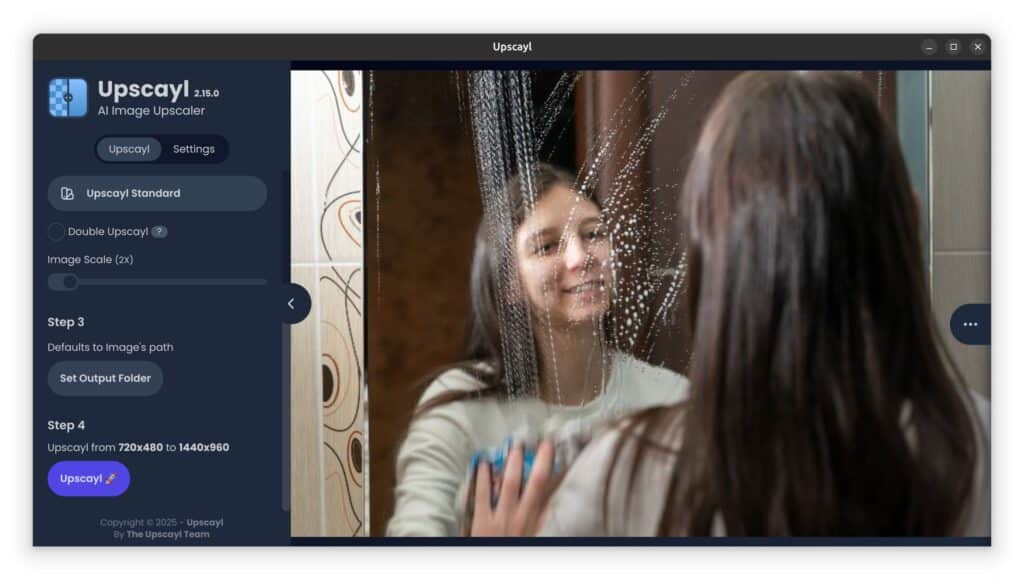
Co się stało? Efekt “Wow!”
Otwieramy nowo wygenerowany plik i… szczęka opada. To wciąż to samo zdjęcie, ta sama scena, ale różnica w jakości jest kolosalna! Pamiętajcie, że często na monitorze może nie być widać wielkiej poprawy, ale wszystko, co najlepsze wyjdzie w… druku!
- Ostrość – twarz, która wcześniej była z rozmytymi plamami, nagle nabrała wigoru. Widać oczy, uśmiech, nawet pojedyncze włosy, które wcześniej zlewały się w jednolitą masę.
- Detale – odkrywamy szczegóły, o których istnieniu nie mieliśmy pojęcia. Wzór na elewacji? Jest! Faktura materiału? Widoczna! To tak, jakby ktoś zdjął z obrazka grubą warstwę kurzu i mgły.
- Kolory – często AI potrafi też delikatnie podbić kolory, sprawiając, że obraz staje się żywszy, bardziej naturalny, choć tu akurat Upscayl skupia się głównie na rozdzielczości.
- Artefakty – co ważne, Upscayl często radzi sobie też z redukcją artefaktów kompresji (tych brzydkich kwadracików widocznych zwłaszcza na jednolitych tłach w słabej jakości plikach JPG).
Oczywiście nie oczekuj za dużo. Jeśli oryginalne zdjęcie było totalnie zamazane lub brakowało na nim kluczowych informacji, AI nie wymyśli ich z niczego w stu procentach poprawnie. Czasem mogą pojawić się drobne “halucynacje” AI, czyli wygenerowane detale, które wyglądają trochę dziwnie lub nienaturalnie. Jednak w większości przypadków, zwłaszcza przy powiększaniu zdjęć o niskiej, ale jeszcze “czytelnej” rozdzielczości, efekty są zdumiewające. To nie jest już tylko powiększenie – to cyfrowa rekonstrukcja. Różnica jest jak między oglądaniem filmu na starej kasecie VHS a na Blu-rayu.
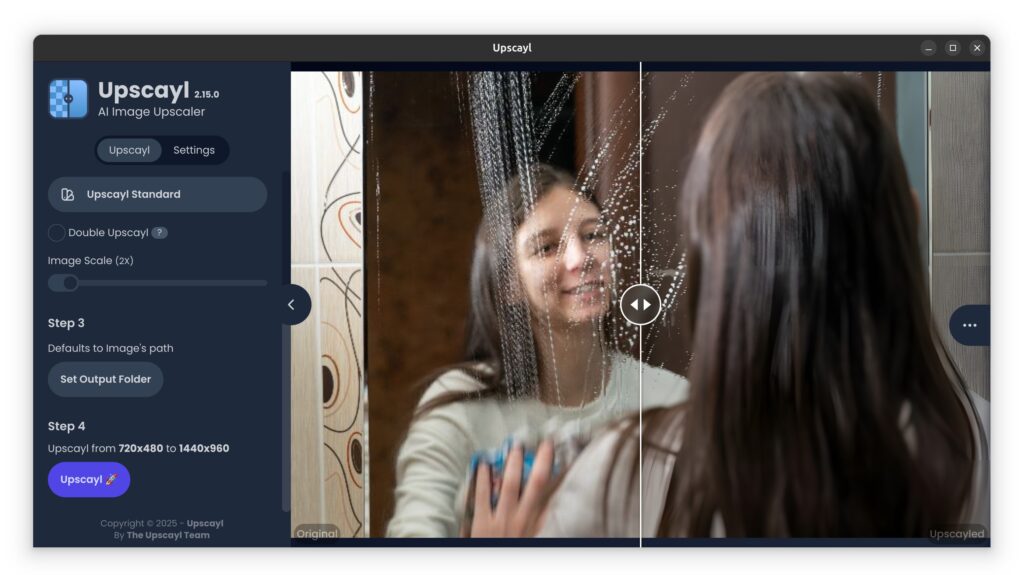
Jak korzystać z Upscayla – krok po kroku
Przekonałeś się, że warto spróbować? Świetnie! Dobra wiadomość jest taka, że obsługa Upscayla jest intuicyjna. Nie potrzebujesz żadnych specjalistycznych umiejętności.
Pamiętaj, że interfejs może się nieznacznie różnić w zależności od wersji, ale ogólna zasada działania pozostaje taka sama.
Uruchom aplikację – po pobraniu i ewentualnym nadaniu uprawnień (więcej info w sekcji o instalacji na Linuksie), po prostu uruchom Upscayl. Przywita Cię proste i przejrzyste okno.
Wybierz zdjęcie – kliknij przycisk “Select Image” (Wybierz obraz) lub po prostu przeciągnij plik (lub nawet kilka plików naraz, bo Upscayl obsługuje przetwarzanie wsadowe) z folderu bezpośrednio na wyznaczone pole w aplikacji. Obsługiwane są popularne formaty jak JPG, PNG, BMP, TIF.
Wybierz model AI – to ważny krok. Upscayl oferuje kilka różnych modeli (algorytmów) AI. Z rozwijanej listy wybierz ten, który najlepiej pasuje do Twojego obrazka.
- Real-ESRGAN – zwykle dobry wybór dla zdjęć, dobrze radzi sobie z szumem i artefaktami.
- Remacri, Ultrasharp, Ultramix Balanced – inne popularne opcje dla zdjęć, warto poeksperymentować, który da najlepszy efekt dla konkretnego obrazka.
- Digital Art/Anime Models (np. real-esrgan-anime) – jeśli powiększasz rysunki, grafikę komputerową, ilustracje w stylu anime/manga, te modele mogą dać lepsze rezultaty, lepiej zachowując ostre krawędzie i jednolite kolory.
Nie bój się eksperymentować! Czasem warto przetworzyć to samo zdjęcie kilkoma różnymi modelami i porównać wyniki.
Ustaw folder wyjściowy – kliknij “Set Output Folder” (Ustaw folder wyjściowy) i wskaż miejsce na dysku, gdzie Upscayl ma zapisać powiększone zdjęcie. Domyślnie często tworzy podfolder “Upscayl” w tym samym miejscu co oryginał.
Opcje dodatkowe (opcjonalnie) – zazwyczaj dostępne są dodatkowe przełączniki:
- Double Upscayl – pozwala na powiększenie 8x (stosuje proces 4x dwukrotnie).
- Save as JPG/PNG/WEBP – możesz wybrać format zapisu. PNG jest lepszy dla jakości (bezstratny), JPG zajmuje znacznie mniej miejsca (stratny).
Kliknij “Upscayl” – to ten duży, kuszący przycisk. Kliknij go i… uzbrój się w chwilę cierpliwości. Postęp przetwarzania będzie widoczny w aplikacji.
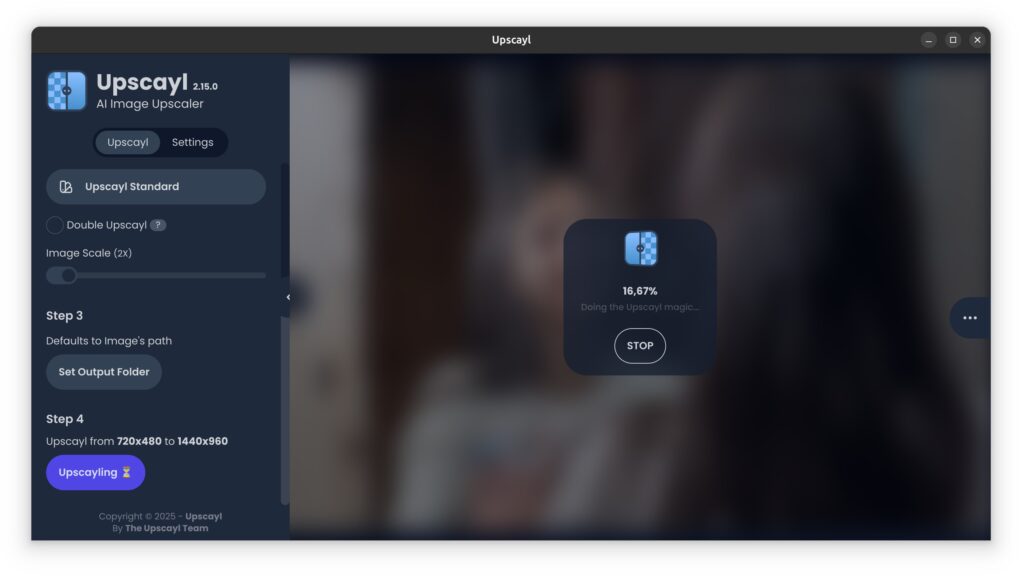
Odbierz swoje arcydzieło – kiedy proces się zakończy, znajdziesz powiększone zdjęcie (lub zdjęcia) we wskazanym wcześniej folderze wyjściowym. Porównaj je z oryginałem, za pomocą suwaka – efekt na pewno Cię zaskoczy.
Dla kogo jest Upscayl? Czyli kto pokocha to narzędzie
Zastanawiasz się, czy Upscayl jest dla Ciebie? Odpowiedź brzmi… prawdopodobnie tak! To narzędzie jest na tyle uniwersalne i łatwe w obsłudze, że przyda się praktycznie każdemu.
Kilka przykładów, kto może szczególnie docenić możliwości Upscayla:
- Fotografowie-amatorzy (i nie tylko) – masz w archiwum zdjęcia zrobione starszym sprzętem o niższej rozdzielczości? Chcesz wykadrować mocno zdjęcie, tracąc przy tym piksele? Upscayl pomoże “uratować” te ujęcia, pozwalając na większe wydruki lub lepszą prezentację cyfrową.
- Twórcy memów i treści internetowych – koniec z rozpikselowanymi memami! Chcesz, żeby Twoje śmieszne obrazki były ostre jak żyleta? A może potrzebujesz powiększyć jakąś grafikę znalezioną w sieci do swojego posta na blogu czy social media? Upscayl jest do tego idealny.
- Graficy i projektanci – potrzebujesz powiększyć stary logotyp, ikonę, teksturę czy element graficzny, do którego nie masz już wersji wektorowej? Upscayl może być szybszym i czasem zaskakująco dobrym rozwiązaniem w porównaniu do ręcznego przerysowywania.
- Archiwiści i historycy – pracujesz ze starymi zeskanowanymi zdjęciami, dokumentami, mapami? Upscayl może pomóc w wydobyciu detali, poprawieniu czytelności i ogólnej jakości cyfrowych kopii materiałów archiwalnych.
- Zwykli użytkownicy komputerów – każdy z nas ma jakieś stare zdjęcia, tapety, obrazki, które chciałby zobaczyć w lepszej jakości. Zamiast godzić się na pikselozę, możesz w kilka chwil poprawić ich wygląd. To świetne narzędzie do odświeżania cyfrowych wspomnień.
- Osoby prowadzące profile w mediach społecznościowych – chcesz, żeby Twoje posty na Instagramie, Facebooku czy Pintereście wyglądały profesjonalnie? Dobrej jakości grafiki to podstawa. Upscayl pomoże dostosować nawet mniejsze obrazki do wymagań tych platform.
- Dziennikarze i badacze – czasem jedynym dostępnym materiałem ilustracyjnym jest zdjęcie niskiej jakości. Upscayl może pomóc w jego poprawieniu na potrzeby publikacji lub analizy, uwydatniając istotne szczegóły.
Jak widać, zastosowań jest mnóstwo. Od profesjonalistów po kompletnych amatorów – każdy, kto pracuje z obrazem cyfrowym lub lubi mieć ładne zdjęcia, znajdzie w Upscaylu coś dla siebie.
Czas dać zdjęciom drugie życie!
Upscayl to fantastyczne narzędzie open-source, które potrafi zdziałać prawdziwe cuda z obrazami o niskiej rozdzielczości. Działa lokalnie na Twoim komputerze (Windows, macOS, Linux), szanując Twoją prywatność, jest banalnie prosty w obsłudze i oferuje dobre rezultaty dzięki mocy sztucznej inteligencji.
Nie wierzysz na słowo? Najlepiej przekonaj się sam! Pobierz Upscayla, wrzuć do niego jakieś swoje “problemowe” zdjęcie i zobacz, co potrafi. Nic nie tracisz (poza kilkoma minutami na testy), a możesz zyskać zupełnie nową jakość swoich cyfrowych obrazów. Daj swoim zdjęciom drugie życie – zasługują na to!